دهکده دانش و فناوری با تمرکز بر فناوری های نو برای رشد و توسعه کسب و کارها راه حلهای نرم افزاری با صرفه اقتصادی ارائه می کند.




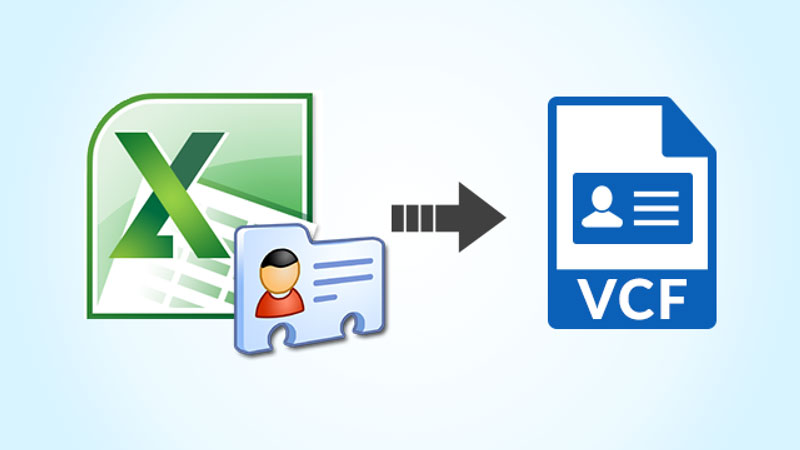
[ad_1]
نحوه تبدیل فایل اکسل به فایل مخاطبین VCF در ویندوز 11 و 10 و 8 و 7 بسیار ساده است. شما می توانید فرمت XLSX یا XLS را به VCF تبدیل کنید و مخاطبین را به گوشی تان اضافه کنید. در ادامه این مقاله همراه دیتکو باشید.
Excel یک برنامه کاربردی در پکیج آفیس است، این برنامه برای محاسبات ریاضی، آماری، متنی و ترسیم نمودار به وسیلهٔ ابزارهای گرافیکی به کار میرود.
شما می توانید در اکسل یک فایل ایجاد کنید و در آن نام و شماره بزارید، این گونه مخاطبین ایجاد می کنید و می توانید با تغییر فرمت فایل آن را در گوشی خود اضافه کنید.
اگر به دنبال راهی برای تبدیل XLSX به VCF هستید، کافی است روش های زیر را به ترتریب طی کرده و انجام دهید.
برای تبدیل فایل اکسل به فایل مخاطبین VCF، ابتدا باید فایل XLSX به CSV تبدیل کنید، سپس آن را به VCF تغییر دهید.
اکسل را در کامپیوتر باز کرده و در صورت مرتب نبودن داده ها، آن را مرتب کنید.
در نوار بالای صفحه روی تب File کلیک کرده و Save As را انتخاب کنید.
روی منوی File کلیک کرده و سپس Save As را بزنید.
همچنین با زدن روی Browse می توانید محل ذخیره شدن فایل را تغییر دهید.
در قسمت Save as Type فرمت فایل را روی CSV(Comma Delimited)(*.csv) تنظیم کنید.
با استفاده از بخش مخاطبین ویندوز می توانید مرحله آخر تبدیل فرمت را انجام دهید.
ابتدا کادر جستجو ویندوز را باز کرده و عبارت Contacts را در آن وارد کنید، سپس سرچ کنید.
در نتایج روی آن کلیک کرده و پس از باز شدن آن، روی سربرگ Import بزنید.
در پنجره جدیدی که برای شما باز می شود، گزینه CSV (Comma Separated Values) را انتخاب کنید.
در این مرحله از تبدیل فایل اکسل به فایل مخاطبین VCF روی دکمه Import بزنید.
فایل CSV که در مرحله قبلی تهیه کرده اید را در این قسمت انتخاب کنید.
روی Next کلیک کنید.
پس از افزوده شدن مخاطبین به ویندوز، همه را انتخاب کنید و روی Export کلیک کنید.
در پنجره باز شده فرمت Cards (Folder of .vcf Files) را انتخاب و روی Export کلیک کنید.
امیدواریم این مقاله برای شما مفید بوده باشد.
دیتکو را در شبکه های اجتماعی دنبال کنید.
[ad_2]
Source link
رشد هر کسب و کاری دست یافتنی است، شروع با یک قدم به جلو … دیتکو همراه شماست.